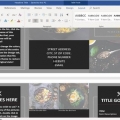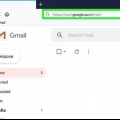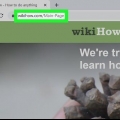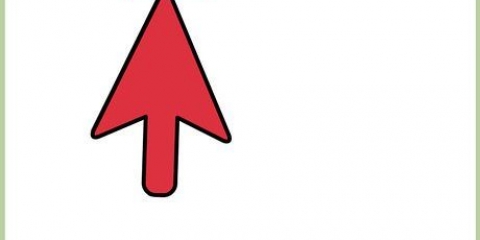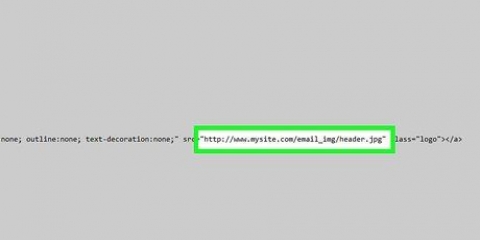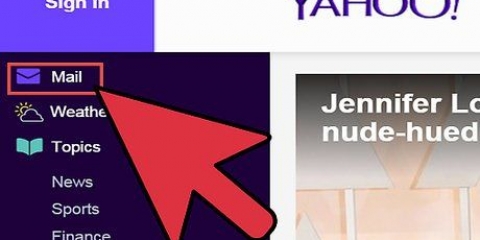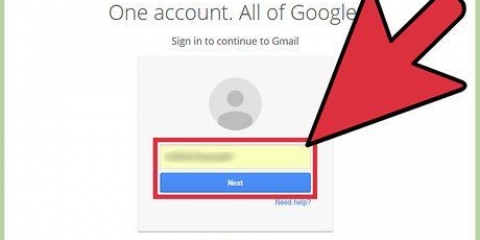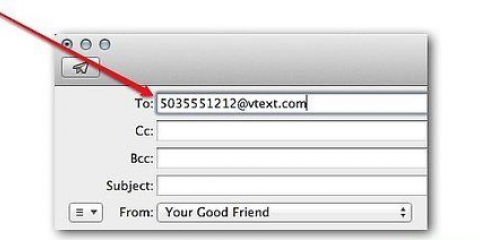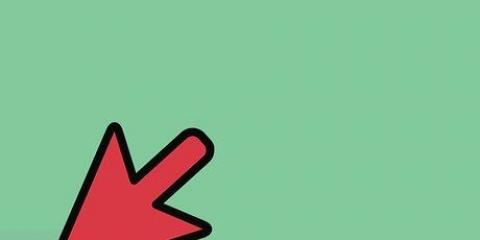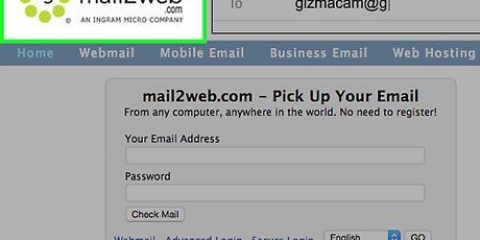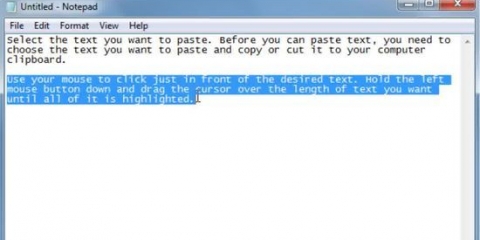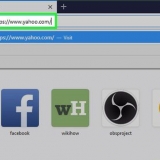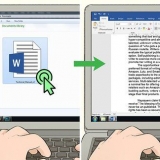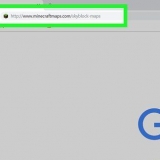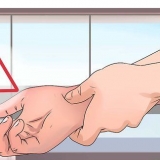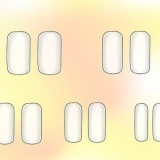Indsæt et hyperlink i en e-mail
Indhold
I denne vejledning lærer du, hvordan du indsætter et hyperlink i en e-mail. Dette gør det muligt for modtageren, ved at klikke på et bestemt stykke tekst, at blive omdirigeret til en hjemmeside.
Trin
Metode 1 af 4: Via Gmail

1. åbne digGmail-konto. Hvis du allerede er logget ind, kommer du automatisk til din indbakke.
- Hvis du ikke allerede er logget ind på Gmail, skal du indtaste din e-mailadresse og adgangskode og klikke på `Log ind`.

2. Klik på Skriv øverst til venstre på siden. Et vindue vises til højre, hvor du kan skrive din e-mail.

3. Skriv din e-mail og udfyld de nødvendige oplysninger. Indtast modtagerens e-mailadresse ved `Til` og emnet for e-mailen ved `Emne` (ikke påkrævet), og skriv e-mailen i tekstboksen under `Emne`.

4. Vælg den tekst, du vil lave et hyperlink ud fra. Klik og træk markøren over den del af teksten, der skal hyperlinkes. Dette vil markere teksten.

5. Klik på ikonet for `Indsæt link`. Det er det lille kædesymbol i bunden af vinduet.

6. Indtast URL`en. Indsæt URL`en i feltet `URL`; du finder dette under området med den tekst du har valgt.

7. Klik på OK nederst til venstre i vinduet. Dette vil linke URL`en til den tekst, du har valgt. Hvis du så sender mailen og modtageren åbner den, kan han/hun klikke på den linkede tekst for at åbne den linkede hjemmeside.
Metode 2 af 4: Via Yahoo

1. åbne digYahoo konto. Du vil blive omdirigeret til Yahoo-hjemmesiden.
- Hvis du ikke allerede er logget ind på Yahoo, skal du logge ind ved at klikke på `Log ind`. Indtast din e-mailadresse og adgangskode og klik på `Log ind`.

2. Klik på Mail i øverste højre hjørne af Yahoo-hjemmesiden.

3. Klik på Skriv i øverste venstre hjørne.

4. Skriv e-mailen og udfyld de nødvendige oplysninger. Indtast modtagerens e-mailadresse ved `Til` og emnet for e-mailen ved `Emne` (ikke påkrævet), og skriv e-mailen i tekstboksen under `Emne`.

5. Vælg den tekst, du vil lave et hyperlink ud fra. Klik og træk markøren over den del af teksten, der skal hyperlinkes. Dette vil markere teksten.

6. Klik på ikonet `Indsæt link`. Det er det lille kædesymbol nederst på siden.

7. Indtast URL`en. Indsæt URL`en i feltet `URL`; du finder dette under området, der indeholder den valgte tekst.

8. Klik på OK nederst til venstre i vinduet. Dette vil linke URL`en til den tekst, du har valgt. Hvis du så sender mailen og modtageren åbner den, kan han/hun klikke på den linkede tekst for at åbne den linkede hjemmeside.
Metode 3 af 4: Via Outlook

1. åbne digOutlook-konto. Hvis du allerede er logget ind, bliver du automatisk omdirigeret til din indbakke.
- Hvis du ikke er logget ind endnu, bedes du logge ind ved at klikke på `Log ind`. Indtast din e-mailadresse (eller telefonnummer) og adgangskode og klik på `Log ind`.

2. Klik på +Ny over indbakken. Der vises en boks i højre side af Outlook-siden, hvor du kan skrive din e-mail.

3. Skriv e-mailen og udfyld de nødvendige oplysninger. Indtast modtagerens e-mailadresse ved `Til` og emnet for e-mailen ved `Tilføj et emne` (ikke påkrævet), og skriv e-mailen i tekstboksen under `Tilføj et emne`.

4. Vælg den tekst, du vil lave et hyperlink ud fra. Klik og træk markøren over den del af teksten, der skal hyperlinkes. Dette vil markere teksten.

5. Klik på ikonet `Indsæt hyperlink`. Symbolet ligner to overlappende cirkler.

6. Indtast URL`en. Indtast URL`en i feltet `URL`.

7. Klik på OK nederst i URL-vinduet. Dette vil linke URL`en til den tekst, du har valgt. Hvis du så sender mailen og modtageren åbner den, kan han/hun klikke på den linkede tekst for at åbne den linkede hjemmeside.
Metode 4 af 4: Via iCloud Mail (Desktop)

1. åbne digiCloud-konto. Mail-appen på iPhone tillader dig ikke at indsætte hyperlinks, men det kan du, hvis du sender din e-mail via iCloud Mail-webstedet.
- Hvis du ikke allerede er logget ind, skal du indtaste dit Apple-id og din adgangskode og klikke på →.

2. Klik på Mail; dette er den blå app med det hvide konvolutikon.

3. Klik på blyant- og papirikonet. Du finder dette ikon øverst på iCloud Mail-siden. Et nyt vindue vises, hvor du kan skrive din e-mail.

4. Skriv e-mailen og udfyld de nødvendige oplysninger. Indtast modtagerens e-mailadresse ved `Til` og emnet for e-mailen ved `Emne` (ikke påkrævet), og skriv e-mailen i tekstboksen under `Emne`.

5. Klik på A-ikonet i øverste højre hjørne af siden.

6. Vælg den tekst, du vil lave et hyperlink ud fra. Klik og træk markøren over den del af teksten, der skal hyperlinkes. Dette vil markere teksten.

7. Klik på www-knappen øverst til højre på siden. Der vises et vindue med den valgte tekst og en boks, hvor du kan indtaste URL`en.

8. Indtast URL`en. Indsæt URL`en ved `URL` under tekstboksen med den valgte tekst.

9. Klik på OK for at gemme hyperlinket. Hjemmesiden er nu knyttet til den valgte tekst. Hvis du så sender e-mailen og modtageren åbner den, kan han/hun klikke på den linkede tekst for at åbne linket.
Artikler om emnet "Indsæt et hyperlink i en e-mail"
Оцените, пожалуйста статью
Populær